- Autor Abigail Brown [email protected].
- Public 2024-01-09 16:06.
- Naposledy změněno 2025-06-01 07:16.
Nastavení soukromí na Facebooku je složité, takže je nezbytné věnovat pozornost a naučit se základy kontroly nad tím, kdo uvidí obsah, který sdílíte.
Existuje nebezpečí nadměrného sdílení na Facebooku. Mnoho lidí dělá své příspěvky a fotografie na Facebooku soukromými, takže pouze jejich přátelé nebo rodina mohou vidět, co zveřejňují na síti. Můžete to udělat úpravou nastavení ochrany soukromí na Facebooku.
Na Facebooku používáte ovládací prvky ochrany osobních údajů - výchozí nastavení, která se vztahují na velké kategorie vašich informací - ve spojení s voličem publika, který se zobrazuje u každého jednotlivého obsahu, který na webu zveřejníte. Většina lidí používá obojí.
Jak změnit výchozí nastavení ochrany soukromí na Facebooku
Možnost, kterou zvolíte jako výchozí nastavení ochrany osobních údajů, je důležitá, protože se vztahuje na vše, co zveřejníte na Facebooku, pokud ji ručně nepřepíšete pomocí voliče publika. Můžete například nastavit obecnou výchozí úroveň sdílení na Friends, ale pomocí voliče publika nastavit některé příspěvky na Veřejné (viditelné pro kohokoli) nebo vybraný seznam lidí, jako je vaše rodina.
Jak změnit výchozí nastavení ochrany soukromí na Facebooku:
-
Vyberte šipku v pravém horním rohu Facebooku.

Image -
V rozbalovací nabídce vyberte Nastavení a soukromí.

Image -
Vybrat Nastavení.

Image -
V postranním panelu vyberte Soukromí.

Image -
U každé položky v sekcích Vaše aktivita a Jak vás lidé nacházejí a kontaktují klikněte na Upravitpro rozbalení položky.

Image -
Vyberte ikonu výběr publika.

Image -
Vyberte jednu z možností v rozbalovací nabídce. Chcete-li zobrazit další možnosti, vyberte v dolní části nabídky Více. Vyberte jednu.
Možnosti jsou:
- Veřejné: Kdokoli může vidět, co zveřejňujete, nebo podrobnosti o vaší profilové stránce.
- Přátelé: Vaše příspěvky a informace mohou vidět pouze vaši přátelé.
- Přátelé kromě: Vyloučit určité kontakty.
- Konkrétní přátelé: Upravte, kdo něco vidí, přidáním seznamu lidí ze seznamu vašich přátel.
- Jen já: Vaše informace nebo příspěvky jdou na vaši stránku, ale vy jste jediný, kdo tyto položky vidí.
- Vlastní: Zahrnout nebo vyloučit lidi ze seznamu přátel nebo skupinových seznamů, které jste vytvořili nebo jsou součástí.
Jakékoli skupiny nebo vlastní seznamy přátel, kterých jste součástí, se zobrazí pod těmito možnostmi a lze je také vybrat. Většina lidí si jako výchozí možnost pro příspěvky a další aktivity vybírá Přátelé.

Image Toto výchozí nastavení můžete jednotlivě přepsat pomocí ikony selektoru publika, která se zobrazí u každého nového stavového pole a u vašich starších příspěvků a fotek.
Další nastavení ochrany soukromí na Facebooku
Postranní panel Soukromí obsahuje položky pro další nastavení. Položky nabídky na postranním panelu obsahují informace o vás a nastavení, která můžete upravit, abyste ještě více zablokovali své soukromí. Navigace a změna všech nastavení, která zde najdete, může nějakou dobu trvat, protože některé z těchto možností vás zavedou na hlubší stránku, která obsahuje desítky kategorií, které můžete vyladit. Zde je rychlý přehled těchto nastavení.
Vaše informace na Facebooku: Tato část obsahuje položky nabídky, které podrobně popisují konkrétní typy informací, které jste sdíleli s Facebookem.
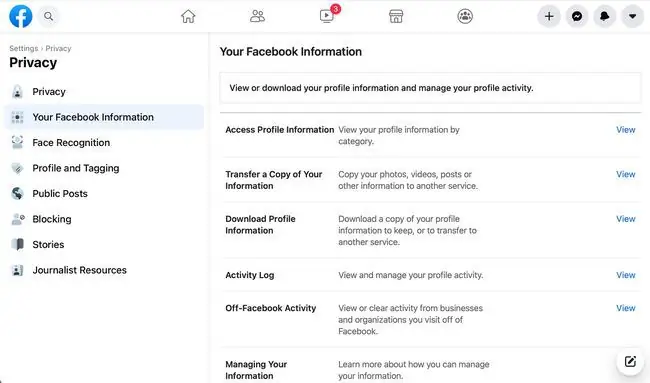
Rozpoznávání tváře: Všimli jste si někdy, že Facebook může zkoumat vaše fotografie a vybrat vaši tvář z davu? Pokud ano, a je vám to divné, zde toto nastavení změníte. Kliknutím na Upravit tuto možnost zapněte zapnuto nebo vypnuto.
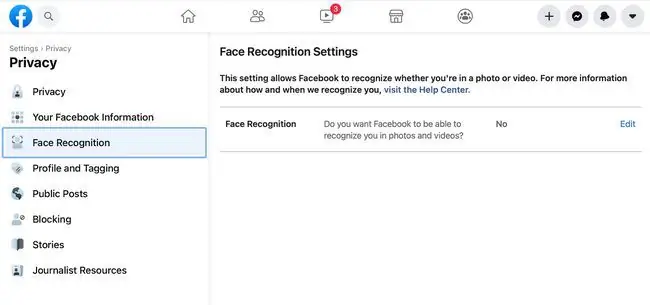
Profil a označování: Tato sekce obsahuje informace o tom, kdo může vidět vaši časovou osu, označit vás v příspěvcích a jaké máte možnosti kontroly těchto příspěvků před jejich zveřejněním. Označování je způsob, jak mohou lidé označit jakoukoli fotografii nebo příspěvek vaším jménem, díky čemuž se fotografie nebo příspěvek zobrazí v různých informačních kanálech a ve výsledcích vyhledávání vašeho jména. Představte si štítek jako štítek se jménem a zde můžete ovládat, jak bude váš štítek použit.
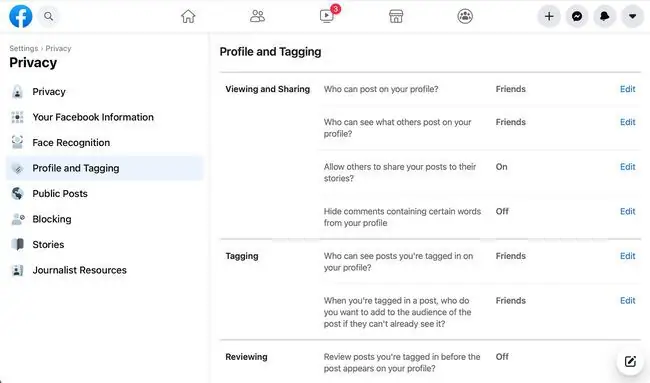
Veřejné příspěvky: Zde můžete upravit nastavení pro to, kdo vás může sledovat, komentovat vaše veřejné příspěvky nebo zobrazit váš veřejný profil.
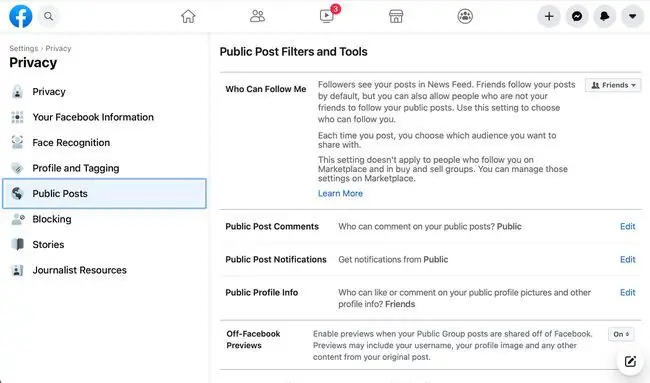
Blocking: Tato sekce vám umožňuje vytvořit seznam s omezeným přístupem, což jsou lidé, se kterými jste přátelé, ale nechcete, aby viděli vše, co zveřejníte. V této sekci také mimo jiné najdete nastavení Blokovat uživatele a Blokovat zprávy.
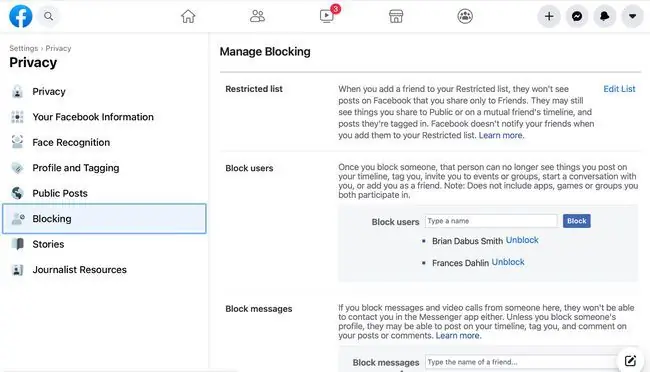
Stories: Příběhy jsou relativně novým přírůstkem na Facebooku. Zde jsou nastavení možností sdílení souvisejících s vašimi příběhy.






